Bonjour à tous et bienvenue sur ce tutoriel qui va vous apprendre à relier votre nom de domaine à votre serveur Minecraft.
Ce tutoriel se base sur un nom de domaine acheté chez OVH mais les modifications à mettre en place sont exactement les mêmes, quel que soit l'hébergeur du nom de domaine.
Prérequis :
- Un serveur Minecraft
- Un nom de domaine (vous pouvez en acheter un chez OVH en cliquant ici) avec un accès à la zone DNS de ce nom de domaine
Pour exemple, je possède un nom de domaine yoshun.fr chez OVH et je souhaite rediriger l'adresse play.yoshun.fr vers mon serveur Minecraft avec l'IP 127.12.8.25:25570. Les captures d'écrans dans le tutoriel vont suivre cet exemple mais vous pouvez bien évidemment utiliser votre propre nom de domaine et celui-ci peut être enregistré chez un autre hébergeur qu'OVH.
Avant de commencer, prenez en compte que vos modifications dans la zone DNS sont instantanées mais qu'il y a un délai avant que celles-ci soient fonctionnelles pour tout le monde. Cela dépend du délai de propagation de vos modifications sur les serveurs DNS des différents organismes. C'est une procédure automatique, il suffit d'attendre, il n'y a rien à faire à ce niveau-là.
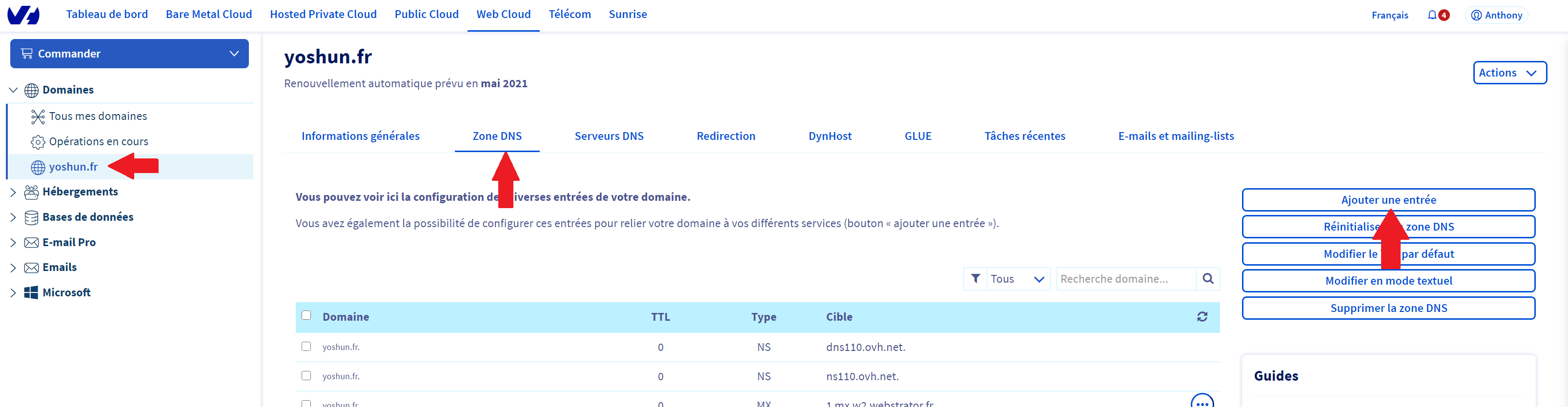
Une nouvelle fenêtre va apparaître pour sélectionner le type d'entrée, sélectionner le type A puis renseigner les champs de cette manière :
- Dans le champ sous-domaine, renseignez le sous-domaine souhaité pour la redirection. Par exemple, mc.
Pour mon exemple, je renseigne mc pour que l'adresse complète soit mc.yoshun.fr
- Dans le champ TTL, laissez la valeur par défaut
- Dans le champ Cible, renseignez l'adresse IP de votre serveur Minecraft sans le port.
Pour mon exemple, dans le champ cible, je renseigne 127.12.8.25 qui correspond à l'adresse l'IP de mon serveur Minecraft
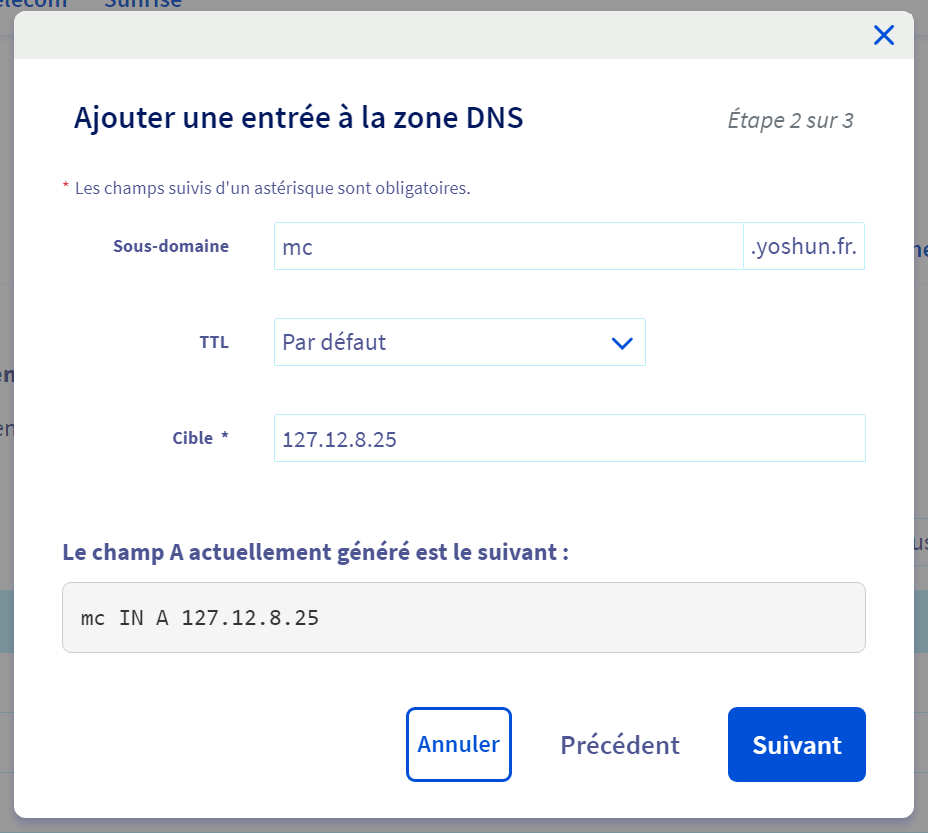
Après avoir ajouté cette nouvelle entrée, votre sous-domaine est déjà fonctionnel si le port de connexion de votre serveur Minecraft est le port 25565, le port par défaut. C'est par exemple le cas si vous avez une IP dédiée chez MineStrator, vous n'avez pas besoin de faire la redirection SRV ci-dessous si vous avez une IP dédiée.
Cependant, n'oubliez pas qu'il y a quand même un possible délai avant que votre sous-domaine soit accessible à cause du délai de propagation.
Si votre port de connexion à votre serveur Minecraft est différent du port 25565, vous avez alors deux options :
- Utiliser l'adresse A précédemment créée, mais en ajoutant le port à la fin. Par exemple, l'adresse serait alors mc.domain.com:25570
- Créer une entrée supplémentaire de type SRV pour éviter de renseigner le port et de faire fonctionner directement, par exemple, l'adresse play.domain.com. Prenez en compte que la redirection A et la redirection SRV ne pourront pas avoir le même "nom" (d'où la distinction entre les deux avec d'un côté "mc" et de l'autre côté "play").
Pour mon exemple, l'IP de mon serveur est 127.12.8.25:25570. Mon serveur n'utilise donc pas le port par défaut de Minecraft (le port 25565) mais le port 25570. Après avoir ajouté mon entrée de type A à ma zone DNS, je peux me connecter avec l'adresse mc.yoshun.fr:25570. Je vais donc ajouter une entrée de type SRV pour enlever le port et utiliser seulement play.yoshun.fr pour me connecter à mon serveur Minecraft.
- Dans le champ sous-domaine, renseignez _minecraft._tcp.play
Le "play" à la fin définie votre adresse de connexion et doit être différent du nom renseigné sur l'entrée de type A
- Dans le champ TTL, laissez la valeur par défaut
- Dans le champ Priorité, renseignez la valeur 0
- Dans le champ Poids, renseignez la valeur 5
- Dans le champ Port, renseignez le port de connexion de votre serveur Minecraft
Pour mon exemple, je renseigne donc le port 25570
- Dans le champ Cible, renseignez l'adresse sous la forme mc.domain.com. (Le champ cible doit correspondre à l'entrée de type A créé précédemment)
Attention à ne pas oublier le point à la fin ! Logiquement, l'adresse doit être la même que le sous-domaine de votre entrée de type A, à la différence que vous devez ajouter un point à la fin.
Pour mon exemple, je renseigne donc la cible mc.yoshun.fr. (je n'oublie pas d'ajouter un point à la fin, après le .fr)

Après avoir ajouté cette nouvelle entrée, votre sous-domaine est déjà fonctionnel et vous devriez pouvoir vous connecter dès à présent avec votre sous-domaine. Encore une fois, n'oubliez pas qu'il y a quand même un possible délai avant que votre sous-domaine soit accessible à cause du délai de propagation.
Pour mon exemple, je peux donc me connecter à mon serveur Minecraft en utilisant l'adresse play.yoshun.fr
Vous pouvez aussi retrouver ce tutoriel à l'adresse suivante : youtube.com/watch?v=3jmU8HZMgxc
Bon jeu
Ce tutoriel se base sur un nom de domaine acheté chez OVH mais les modifications à mettre en place sont exactement les mêmes, quel que soit l'hébergeur du nom de domaine.
Prérequis :
- Un serveur Minecraft
- Un nom de domaine (vous pouvez en acheter un chez OVH en cliquant ici) avec un accès à la zone DNS de ce nom de domaine
Pour exemple, je possède un nom de domaine yoshun.fr chez OVH et je souhaite rediriger l'adresse play.yoshun.fr vers mon serveur Minecraft avec l'IP 127.12.8.25:25570. Les captures d'écrans dans le tutoriel vont suivre cet exemple mais vous pouvez bien évidemment utiliser votre propre nom de domaine et celui-ci peut être enregistré chez un autre hébergeur qu'OVH.
Avant de commencer, prenez en compte que vos modifications dans la zone DNS sont instantanées mais qu'il y a un délai avant que celles-ci soient fonctionnelles pour tout le monde. Cela dépend du délai de propagation de vos modifications sur les serveurs DNS des différents organismes. C'est une procédure automatique, il suffit d'attendre, il n'y a rien à faire à ce niveau-là.
1 - Mise en place de l'entrée de type A
La première étape consiste à mettre en place une entrée de type A dans votre zone DNS. Connectez-vous sur l'hébergeur de votre nom de domaine puis dans la zone DNS du nom de domaine, ajoutez une entrée à la zone.
Une nouvelle fenêtre va apparaître pour sélectionner le type d'entrée, sélectionner le type A puis renseigner les champs de cette manière :
- Dans le champ sous-domaine, renseignez le sous-domaine souhaité pour la redirection. Par exemple, mc.
Pour mon exemple, je renseigne mc pour que l'adresse complète soit mc.yoshun.fr
- Dans le champ TTL, laissez la valeur par défaut
- Dans le champ Cible, renseignez l'adresse IP de votre serveur Minecraft sans le port.
Pour mon exemple, dans le champ cible, je renseigne 127.12.8.25 qui correspond à l'adresse l'IP de mon serveur Minecraft
Cependant, n'oubliez pas qu'il y a quand même un possible délai avant que votre sous-domaine soit accessible à cause du délai de propagation.
Si votre port de connexion à votre serveur Minecraft est différent du port 25565, vous avez alors deux options :
- Utiliser l'adresse A précédemment créée, mais en ajoutant le port à la fin. Par exemple, l'adresse serait alors mc.domain.com:25570
- Créer une entrée supplémentaire de type SRV pour éviter de renseigner le port et de faire fonctionner directement, par exemple, l'adresse play.domain.com. Prenez en compte que la redirection A et la redirection SRV ne pourront pas avoir le même "nom" (d'où la distinction entre les deux avec d'un côté "mc" et de l'autre côté "play").
Pour mon exemple, l'IP de mon serveur est 127.12.8.25:25570. Mon serveur n'utilise donc pas le port par défaut de Minecraft (le port 25565) mais le port 25570. Après avoir ajouté mon entrée de type A à ma zone DNS, je peux me connecter avec l'adresse mc.yoshun.fr:25570. Je vais donc ajouter une entrée de type SRV pour enlever le port et utiliser seulement play.yoshun.fr pour me connecter à mon serveur Minecraft.
2 - Mise en place de l'entrée de type SRV
La seconde étape est donc de mettre en place une entrée de type SRV qui va utiliser l'entrée de type A précédemment créée. Comme à l'étape précédente, ajoutez une nouvelle entrée à votre zone DNS et sélectionnez une entrée de type SRV. Dans la nouvelle fenêtre, renseignez les champs de cette manière :
- Dans le champ sous-domaine, renseignez _minecraft._tcp.play
Le "play" à la fin définie votre adresse de connexion et doit être différent du nom renseigné sur l'entrée de type A
- Dans le champ TTL, laissez la valeur par défaut
- Dans le champ Priorité, renseignez la valeur 0
- Dans le champ Poids, renseignez la valeur 5
- Dans le champ Port, renseignez le port de connexion de votre serveur Minecraft
Pour mon exemple, je renseigne donc le port 25570
- Dans le champ Cible, renseignez l'adresse sous la forme mc.domain.com. (Le champ cible doit correspondre à l'entrée de type A créé précédemment)
Attention à ne pas oublier le point à la fin ! Logiquement, l'adresse doit être la même que le sous-domaine de votre entrée de type A, à la différence que vous devez ajouter un point à la fin.
Pour mon exemple, je renseigne donc la cible mc.yoshun.fr. (je n'oublie pas d'ajouter un point à la fin, après le .fr)
Pour mon exemple, je peux donc me connecter à mon serveur Minecraft en utilisant l'adresse play.yoshun.fr
-
C'est la fin de ce tutoriel ! Nous sommes toujours disponibles sur le Discord de MineStrator en cas de besoin !
Vous pouvez aussi retrouver ce tutoriel à l'adresse suivante : youtube.com/watch?v=3jmU8HZMgxc
Bon jeu